
ソーシャル・ポッドキャスト・アプリ「Breaker」
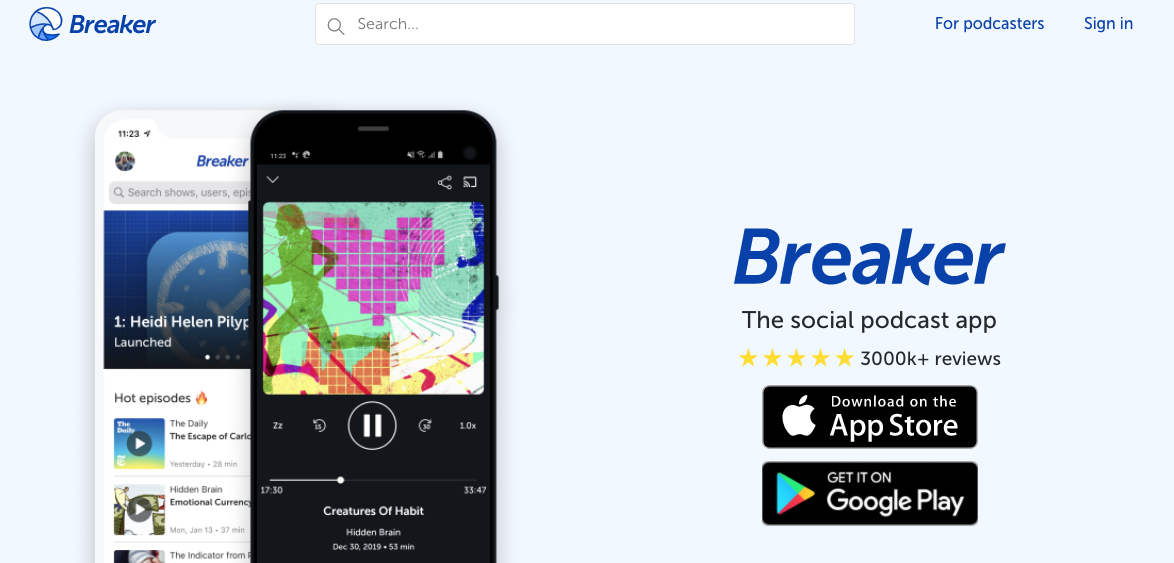
ポッドキャストを聴くためのアプリ。多くの方はApple Podcastsを使っているようですが、世の中にはたくさんのポッドキャスト視聴アプリがある。
その中でも、「The social podcast app」と謳っていて、SNSっぽい機能が満載なユニークなアプリ「Breaker」というアプリを紹介する。
Breaker - podcast listening & discovery
ソーシャル機能ってどんなの?
Apple Podcastsをはじめとした、他のポッドキャスト視聴アプリと大きく違う点はソーシャル機能があること。そして、ポッドキャスト配信者にも機能を提供している点だ。
Breakerのソーシャル機能とはどういうものだろう?
Apple Podcastsでも番組にレビューを書くことはできる。だが、Breakerには、番組自体にレビューを書くようなことはできない。その代わりに、配信されるエピソードごとにハートをつけたり、コメントを書いたりすることができるのだ。
しかも、配信者がBreakerに自分の番組を認証していれば、ハートやコメントは配信者に通知される。(追記:番組を認証していなくてもコメントがあったときにRSSに記載されたメールアドレスに通知が来ることがあるようです)
また、Breakerのユーザーは、自分のプロフィールページが作成される。そして、ユーザー同士で、フォローし合うこともできる。承認のいらないフォローなので、Twitterでフォローするような感じだ。
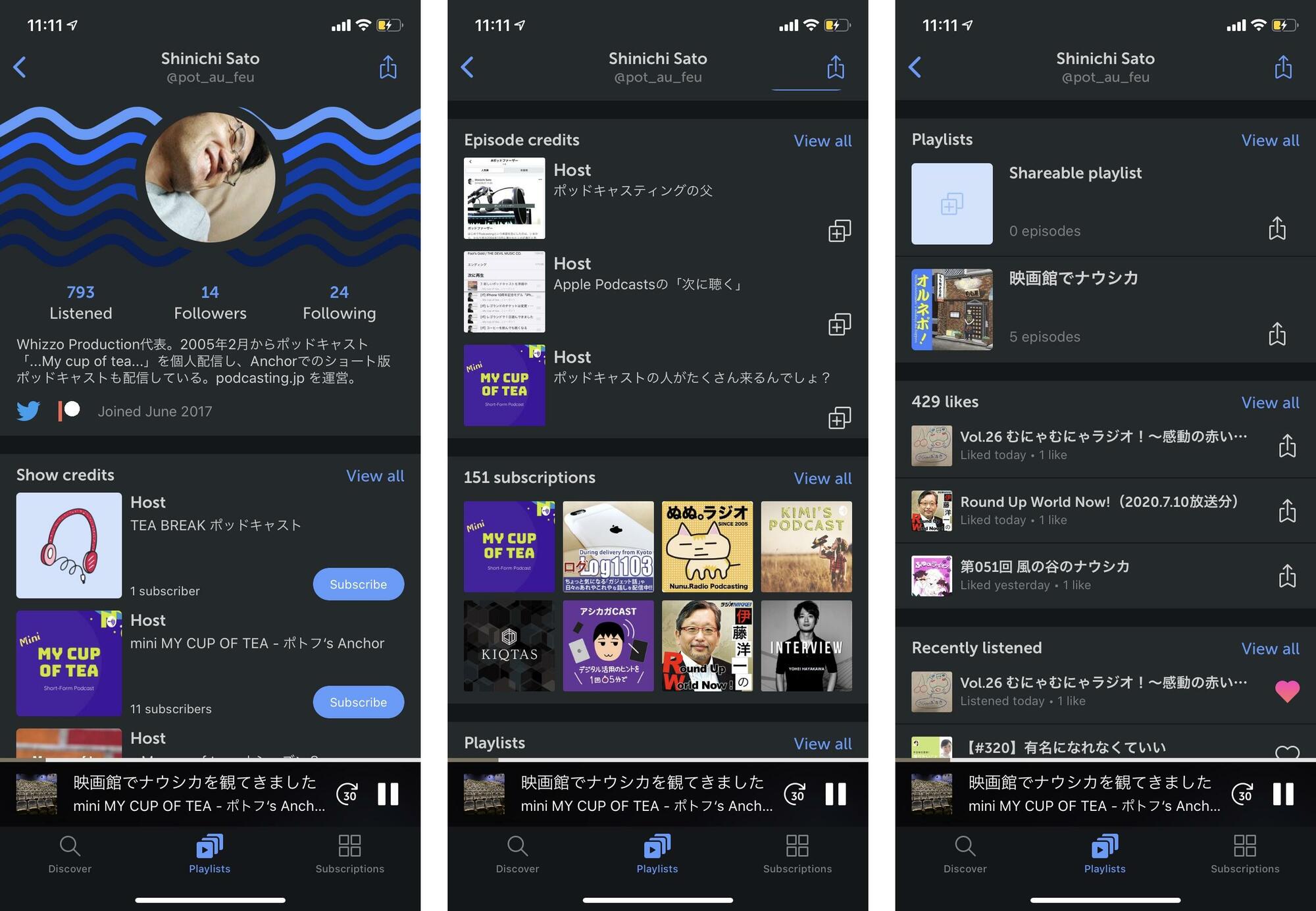
上図左がプロフィール情報。フォロワー数・フォロー数や認証されると自分の配信番組も表示される。認証の仕方は後述。
上図中では、自分の番組のエピソードや購読番組。上図右にはプレイリストやハートを押したエピソードや最近聞いたもの。さらにコメントしたものなどが続いていく。
これがプロフィールページとして公開され、フォローしているユーザーがどんな番組を聴いているかなども知ることができる。プレイリストは、他の人のエピソードも含めて自由に作ることもできる。
自分の聴いているポッドキャストを知られたくない、という場合は、プライベート・アカウントにすることもできる。Twitterでいう鍵付きアカウントだ。ユーザー同士でDMを送ることもできるので、Twitterっぽい機能があるポッドキャスト視聴アプリと思って良い。
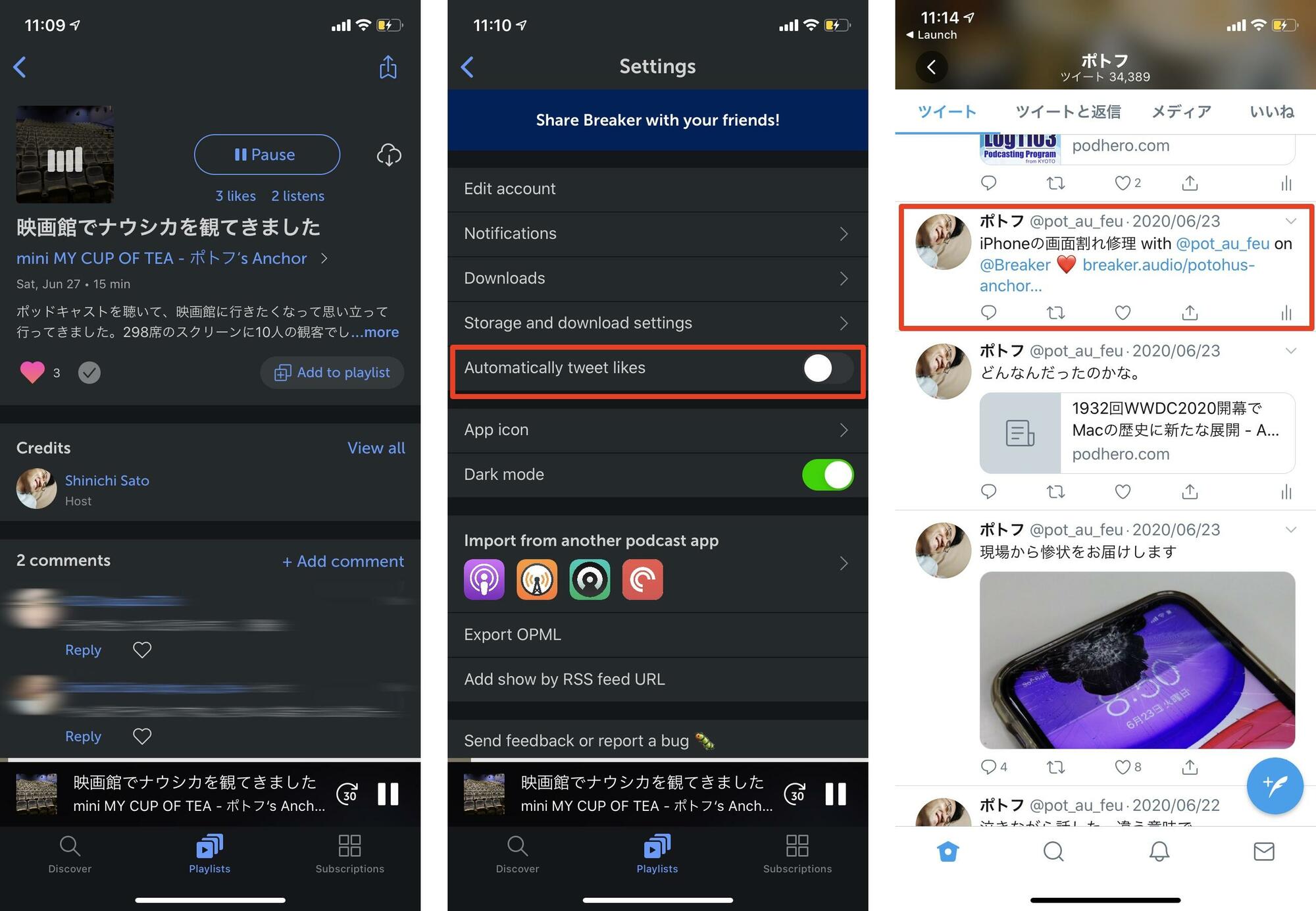
上図左のように、ハートやコメントはエピソードごとに付けることができる(コメントは念の為ぼかしてます)。
設定ページの「Automatically tweet kikes」をオンにすると、上図右のように、ハートを付けるだけで自動的にTwitterに投稿される。コメントもTwitterに投稿するかどうかを聞かれ、自分のエピソードを告知したり、聴いているポッドキャストを共有しやすくなっている。
Apple PodcastsもiOS14で同様の機能を実装してくる可能性もあるようだが、やや先取りで3年くらい前からやっているBreaker。徐々に良くなってきているので、使ってみる価値はあるのではないだろうか?
iOS、Androidアプリがあるのだが、パソコンのブラウザでも多くの機能が使えるのも嬉しいところだ。ハートやコメントは、パソコンのブラウザからでも可能だ(コメントはブラウザによって日本語入力がおかしいですが)。
画面を開くとオススメの番組が表示される
新しい番組を探すとき、Apple Podcastsでは「見つける」から探す以外は、聴いているエピソードで下の方に表示される「その他のおすすめ」から見つける感じだろうか。
この番組を聴いている人は、こんなのも。というような機能だろうが、Breakerはちょっと違う。番組に紐づいてというより、自分のフォローしている人と結びついている感じだ。
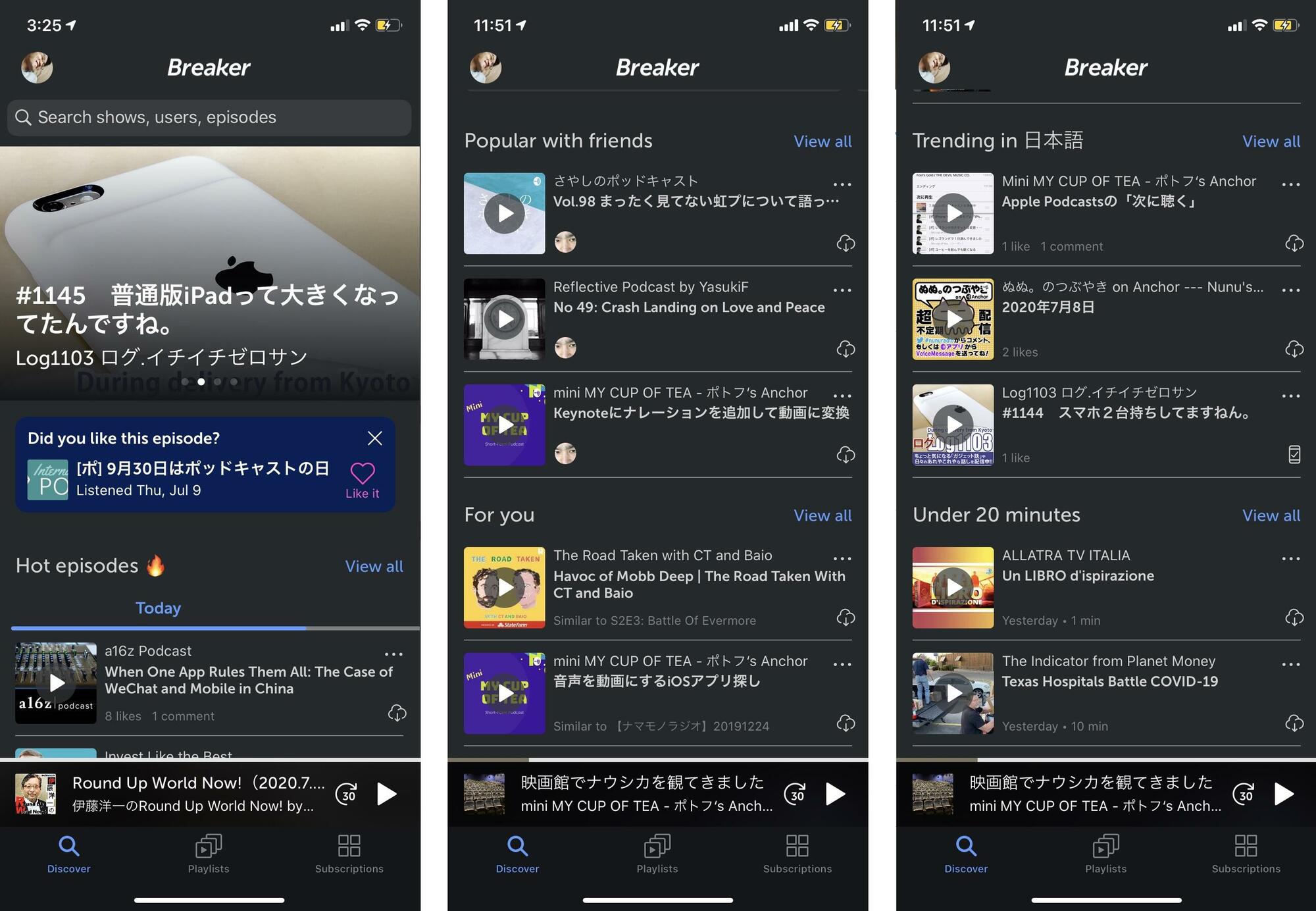
アプリを起動すると、まず上図左のように購読している最新番組からのおすすめが大きく表示され、聴き終わったエピソードにハートを付けないかと聴いてくる。その下はランキングだが、ここは海外のものになってしまう。
その下には、購読番組の最新エピソードやフォロワーが最近聴いたポッドキャストが表示される。
さらにスクロールすると、上図中・上図右のように、友達の中で人気のエピソード。視聴履歴からのオススメ。日本語の中での人気エピソードなどが表示される。
特に、「Popular with Friends」や友達が最近聴いたエピソードなどは、友人と一緒の番組を聴くことができる感覚だ。新しい番組を探しやすい。
再生画面はコンパクトにまとまっている
再生中は下に表示されるミニプレイヤーをタップすると全画面表示されるのは、他のポッドキャスト視聴アプリ同様だ。スリープタイマーや30秒スキップ、15秒戻る、再生速後の変更(1/2〜3倍速)など基本的なものは用意されている。
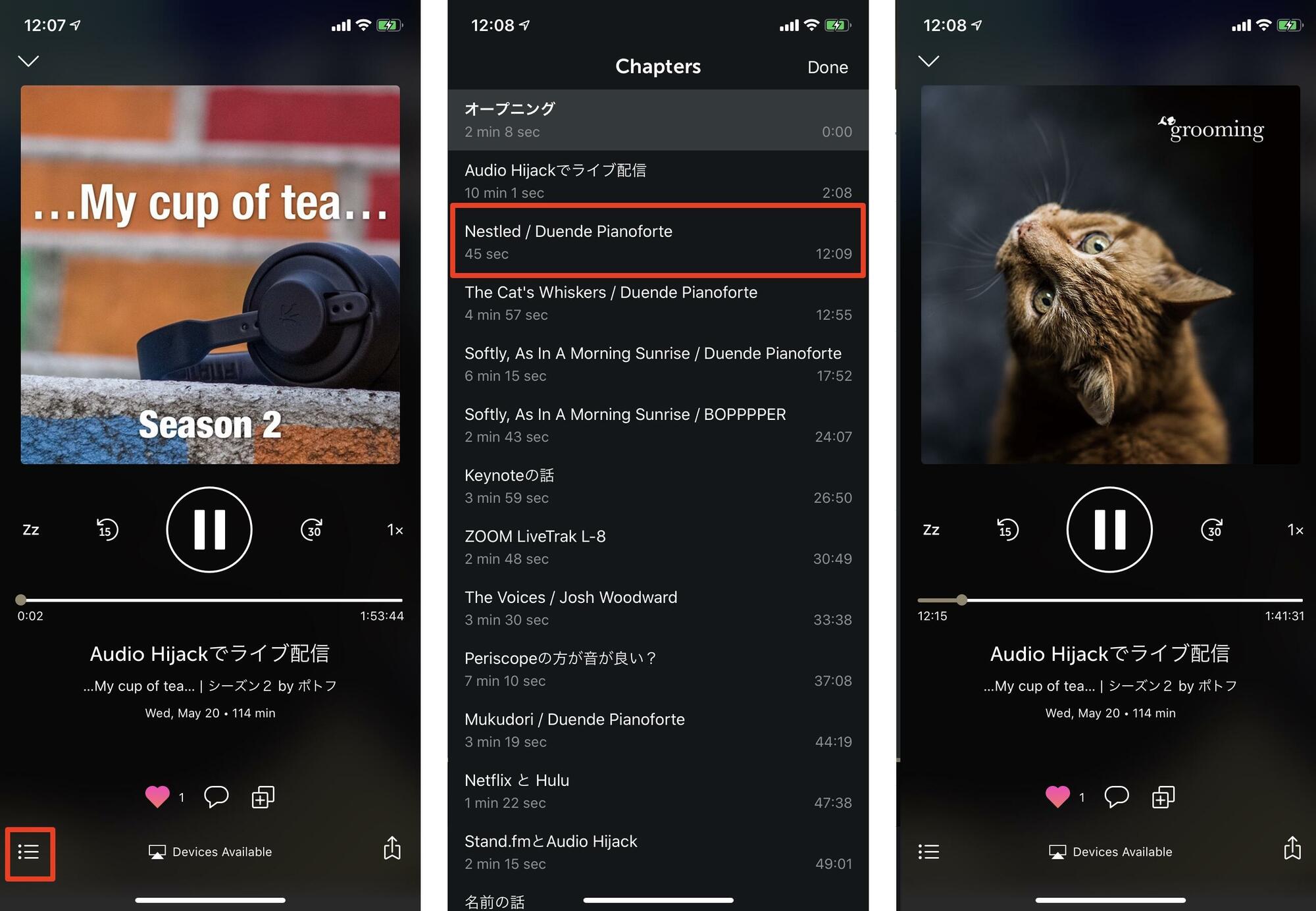
上図左の左下にあるアイコンをタップすると、チャプター(目次)があるものは表示される。Apple Podcastsでは下にスクロール必要があるが、Breakerの場合、基本はスクロールが不要でこの画面に集約されている。
タップすると表示されるチャプターを選ぶと再生箇所が変わり、Doneで閉じるとアートワークも埋め込まれていれば変更される。残念なことは、このデータには楽曲の購入ページへのリンクが埋め込まれているのだが、Apple Podcasts同様、チャプターのリンクは反映されない。(Pocket Casts、Overcast、Downcastなどではリンクも表示されます)
配信者の登録の仕方
Apple Podcastsに申請した人や、Anchorで配信している人は、Breakerの中に自分の番組を確認できると思う。その場合、自分の番組は認証しておくと、ハートやコメントをもらったら通知されるので認証しておいたほうがいいだろう。
また、配信プラットフォームによっては、番組がBreakerで見つけられないこともある。その場合は手動で登録申請しよう。加えて、無料のホスティングサービスもあるので、これから配信する人は利用してもいいだろう。
登録申請などはパソコンからの方が登録しやすい。Breakerのサイトのアクセスして、右上からサインインしよう。
サインインすると、スマートフォンアプリと同じようなページが表示されるので、ここからポッドキャストの視聴もできる。もちろん、再生履歴などは同期される。
右上の「For podcasters」をクリックしよう。下図のようなポッドキャスター向けのページに切り替わる。
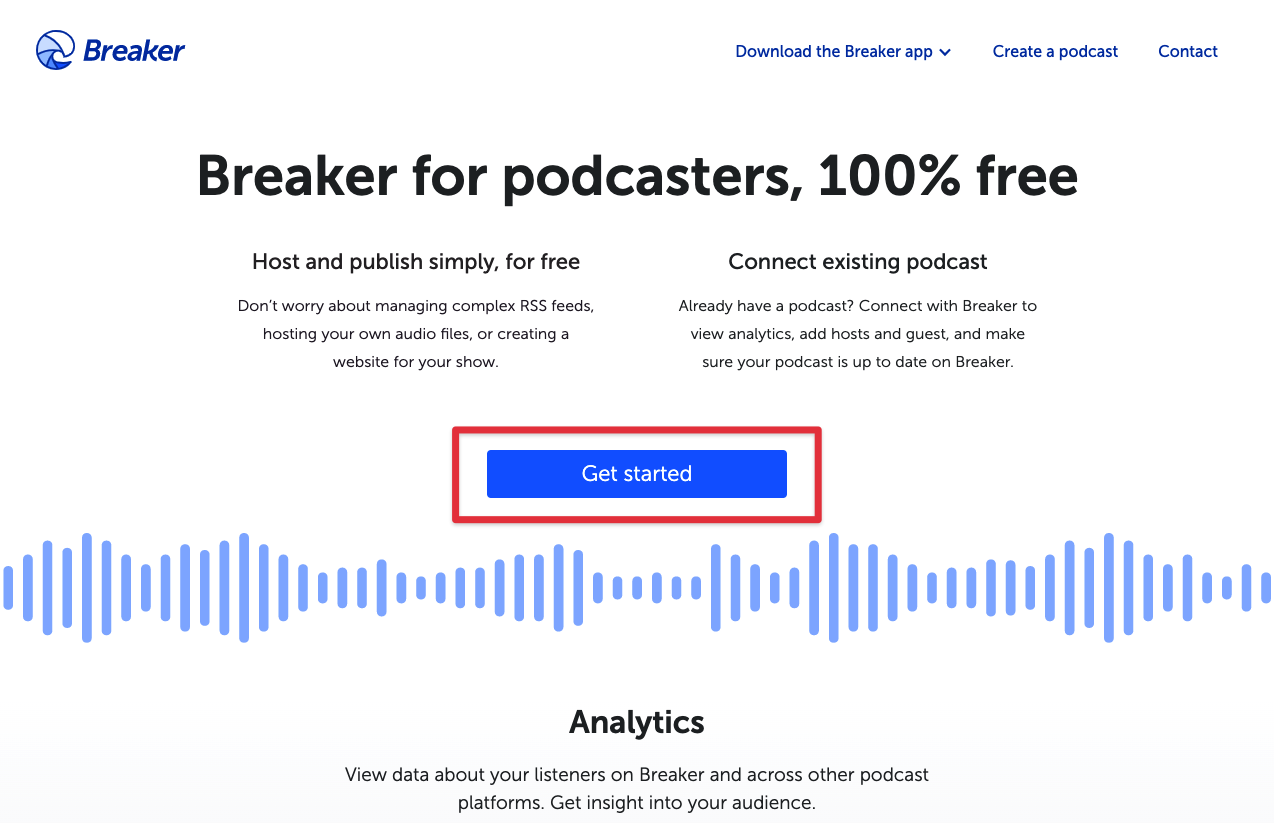
すべて英語だがくじけないで欲しい。真ん中の「Get started」をクリックだ。
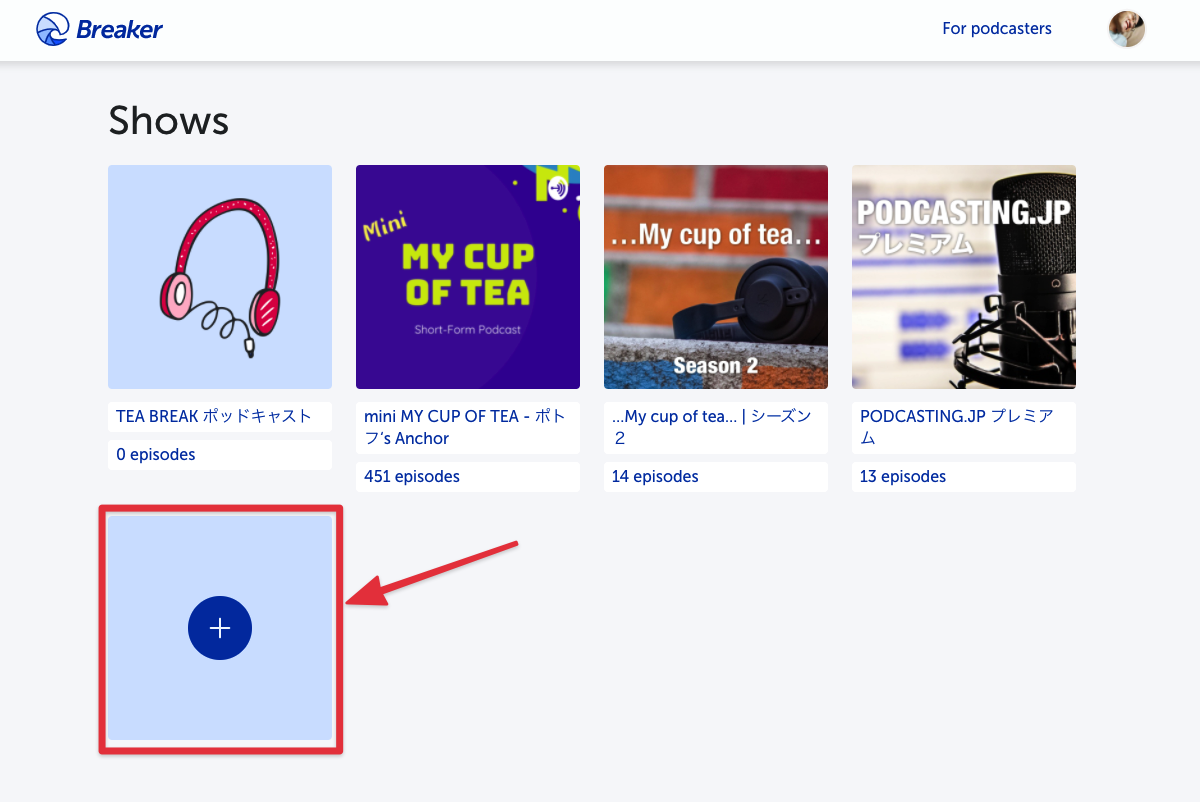
認証ができていれば、登録番組が表示される。説明は省くが、簡単な解析機能もある。空いている「+」のところをクリックしよう。
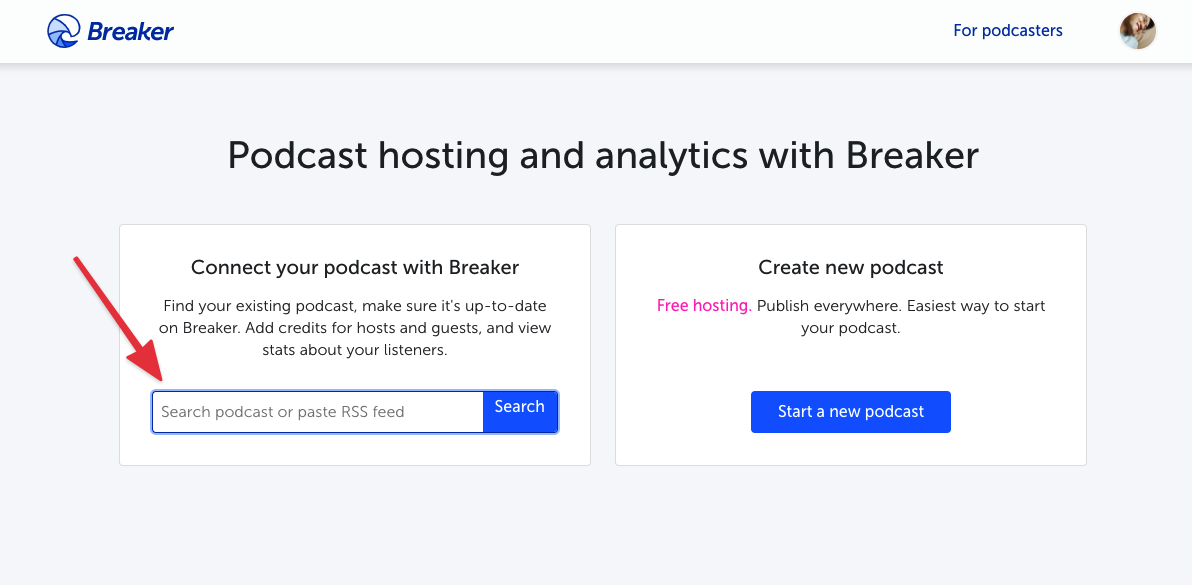
左側の入力欄に、ポッドキャスト番組名やRSSのURLを入力して検索しよう。Breakerの中から探してくれる。
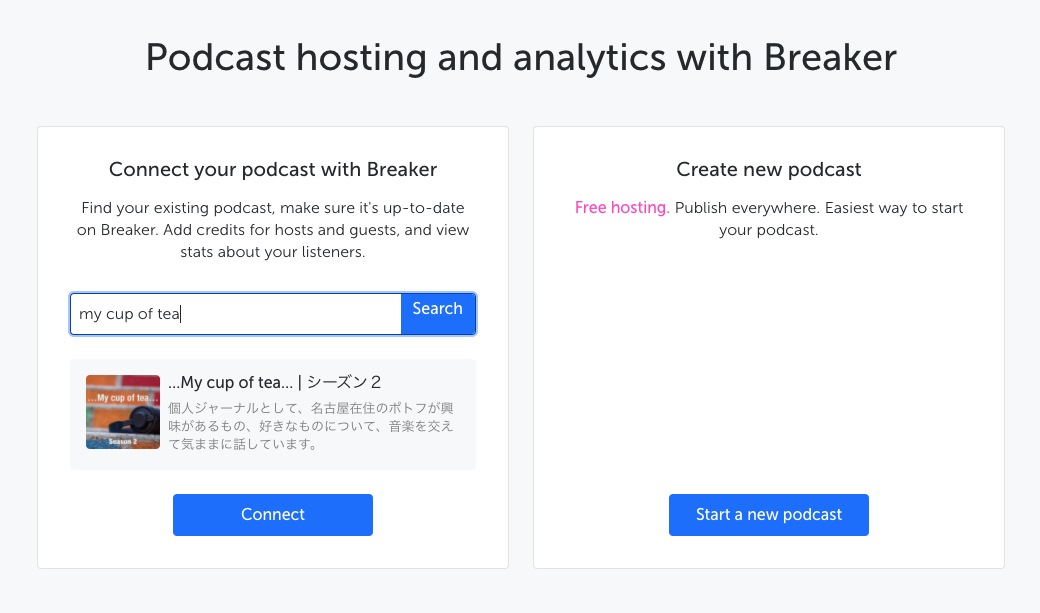
番組が見つかったら「Connect」をクリックして認証しよう。確認メールなどで認証する。なお、詳細は省くが、右側の「Start a new podcast」から新たにポッドキャストを作成もできる。パソコンからしか配信できないが、利用は無料だ。
面白いのは、有料ポッドキャストも配信できる点だ。Stripeで決済をするものと、Patreonというサイトと連携し、Patreonのスポンサーだけが聴ける番組も作れる。(この番組は実験的に作ったPatreonユーザー向けの番組です)
なお、自分の番組の認証方法は、もう1つある。まず、Breakerの中で自分の番組を探して、番組のページを開こう。
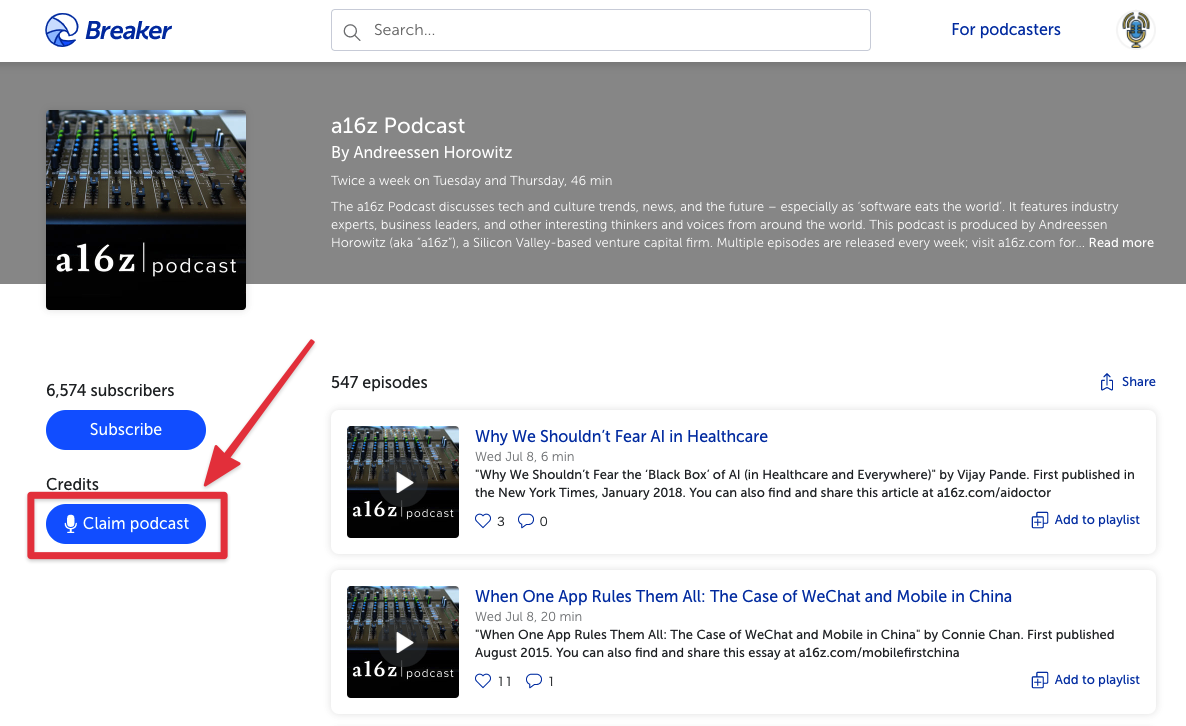
自分の番組であれば、左にある「Claim podcast」をクリックする。
すると下図のようにメールを送信して確認する画面になるので、メールアドレスが自分のものなら送信しよう。
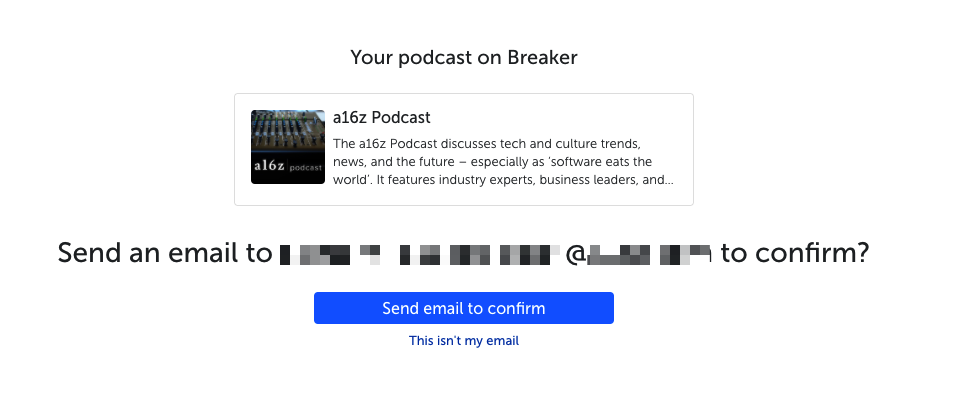
メールボックスを確認して、認証を完了しよう。
ただ、Anchorなどで配信している場合、ここのメールアドレスが自分のものではないこともある。その場合、Anchorのサイトに行って、自分のメールアドレスをRSSに表示するようにしないといけない。
Anchorのサイトでログインし、「Settings>Distribution」の中にある「Display personal email address publicly in RSS feed」をオンにしよう(下図参照)
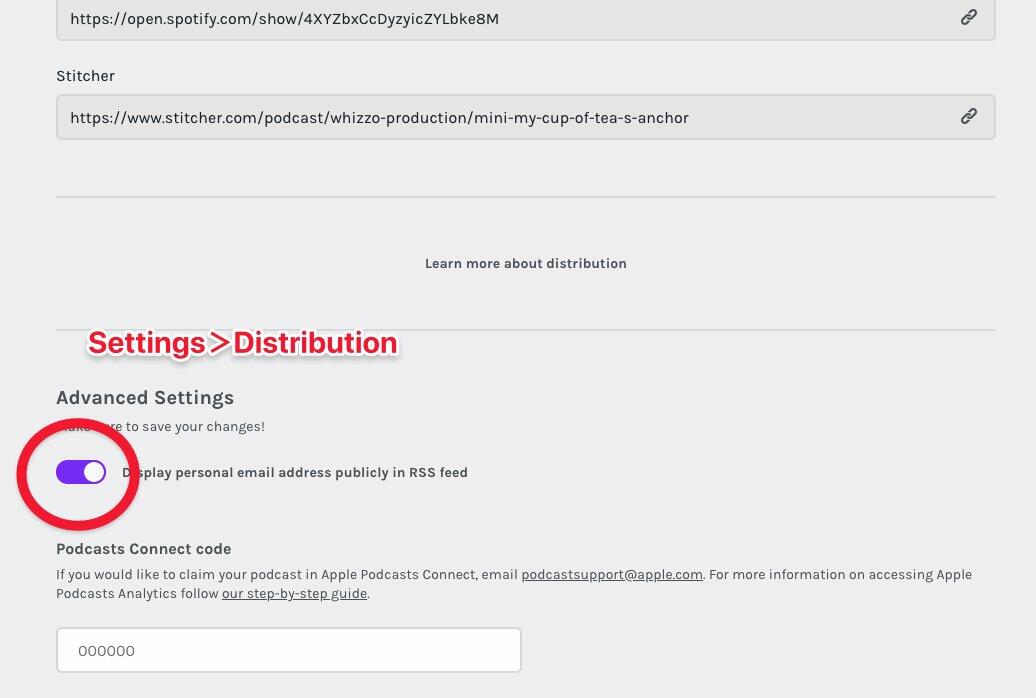
うまく認証ができれば、番組ページのCreditsに自分が表示されるようになる。
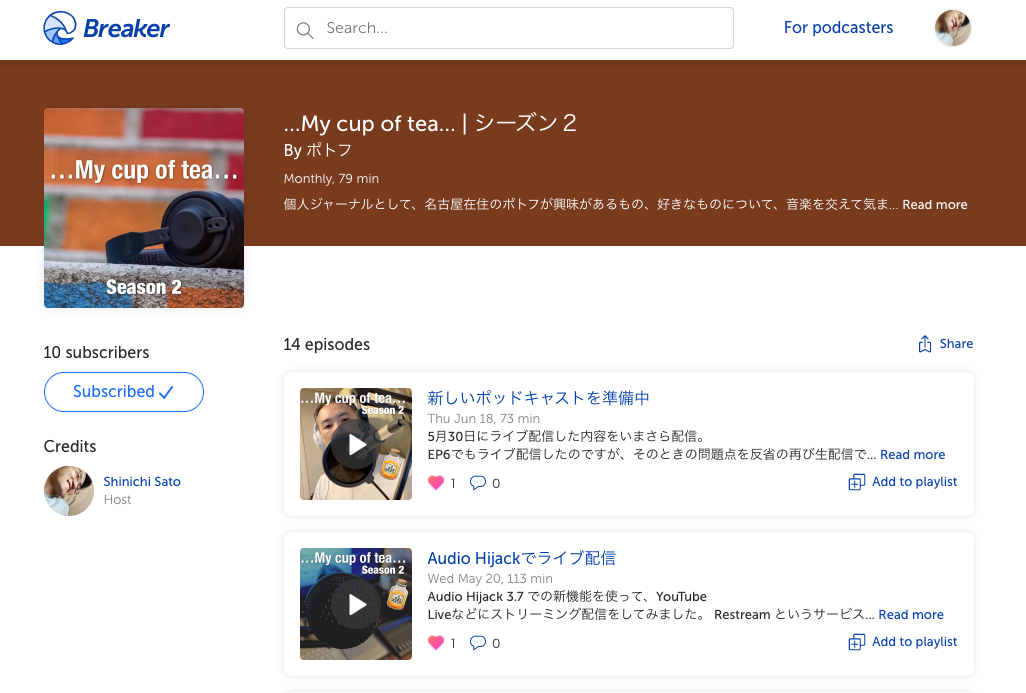
ここまでできれば、ポッドキャストにハートやコメントが付くとBreakerアプリで通知されるようになる。
ぜひ、Breakerでソーシャル・ポッドキャストを楽しみましょう。


ポッドキャスト20周年7DAYS配信リレーAWARD受賞者発表!

会長交替のお知らせ

ポッドキャスト配信リレー(mini) の配信スケジュールを発表

【共通トークテーマ】『録音前のルーティーン』

【共通トークテーマ】『ポッドキャストとイベント』

会長交替のお知らせ

【共通トークテーマ】『ゾッとした話』

【共通トークテーマ】『アイスの話』

国際ポッドキャストデーのリレー配信に参加ください

【共通トークテーマ】『〇〇再開しました』

【共通トークテーマ】『ポッドキャストの前にハマってたもの』

【共通トークテーマ】『みどり』

【共通トークテーマ】『新社会人』

『共通トークテーマ』を話しませんか?

協会だより 2022年2月号を配信しました

協会だより 2022年1月号を配信しました

日本ポッドキャスト協会としての活動

「楽屋裏」シリーズ第5弾

「楽屋裏」シリーズ第4弾を公開
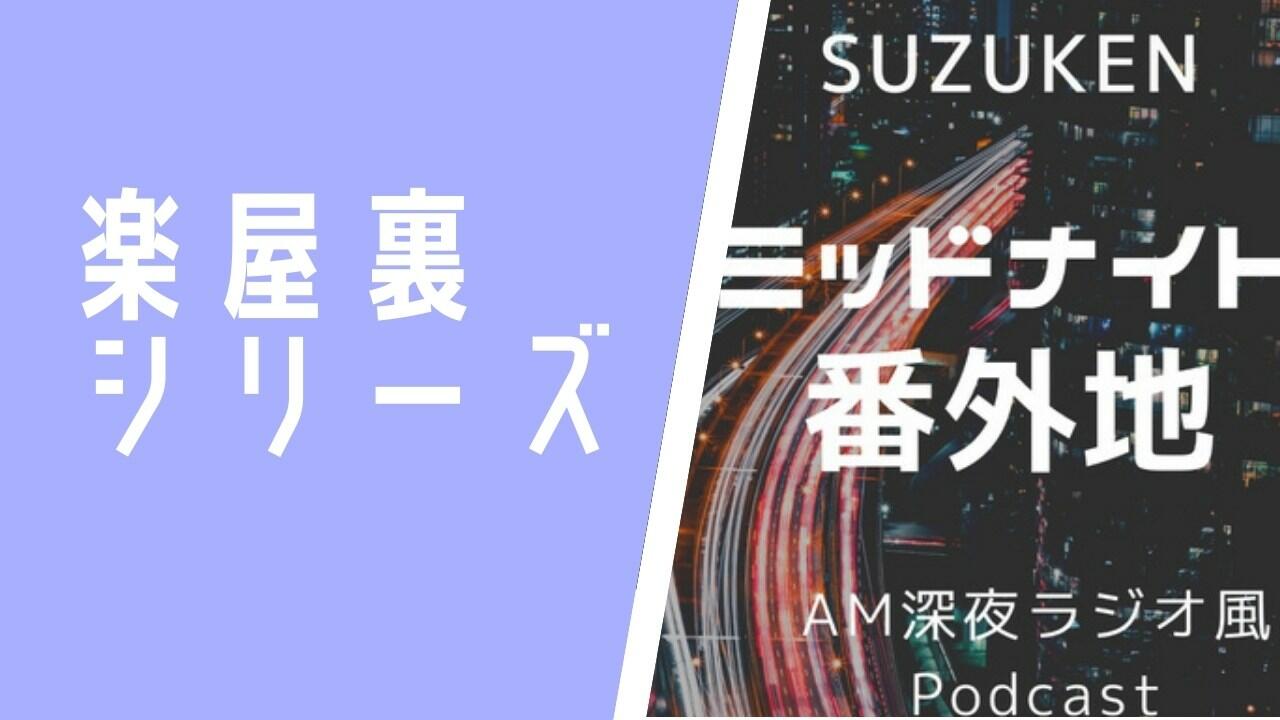
「楽屋裏」シリーズ第3弾を公開

「楽屋裏」シリーズ第2弾を公開

「楽屋裏」シリーズを開始
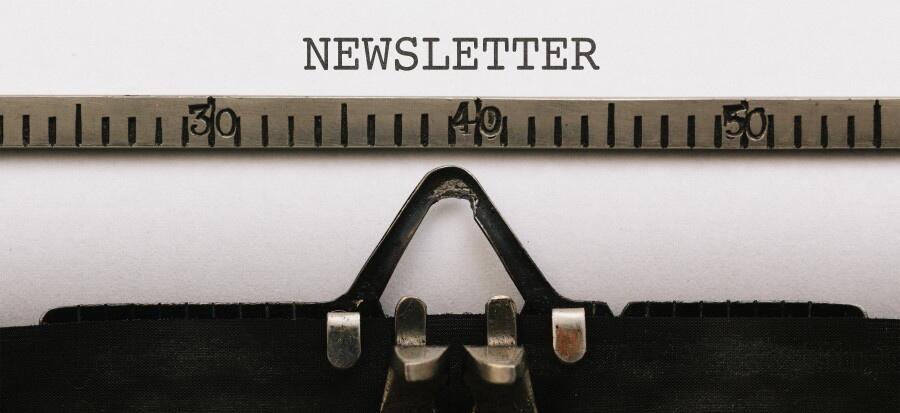
ニュースレターで音声配信も始めました

Clubhouse内で #ポッドキャスト部 を始動

Twitterがニュースレター配信サービス「Revue(レビュー)」を買収

JAPAN PODCAST AWARDS 2020 のノミネート作品が発表
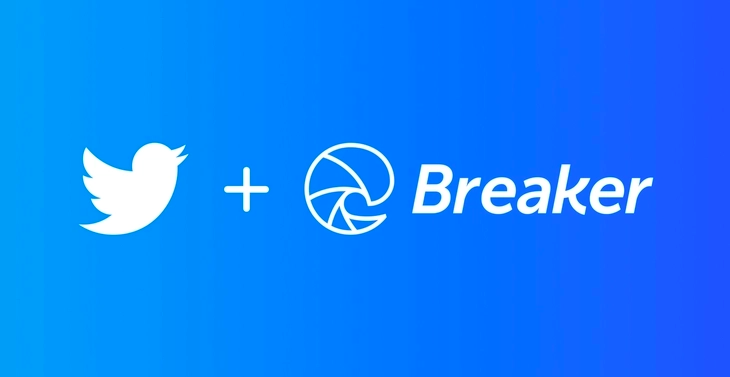
「Breaker」サービス閉鎖を免れる
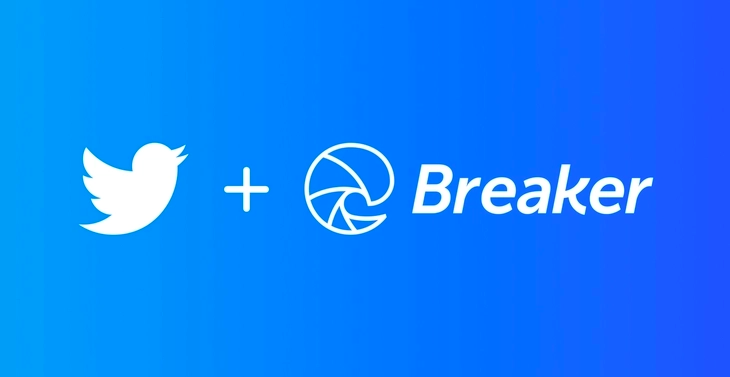
ソーシャル・ポッドキャスト・アプリ「Breaker」が閉鎖

「JAPAN PODCAST AWARDS 2020」が開催されます
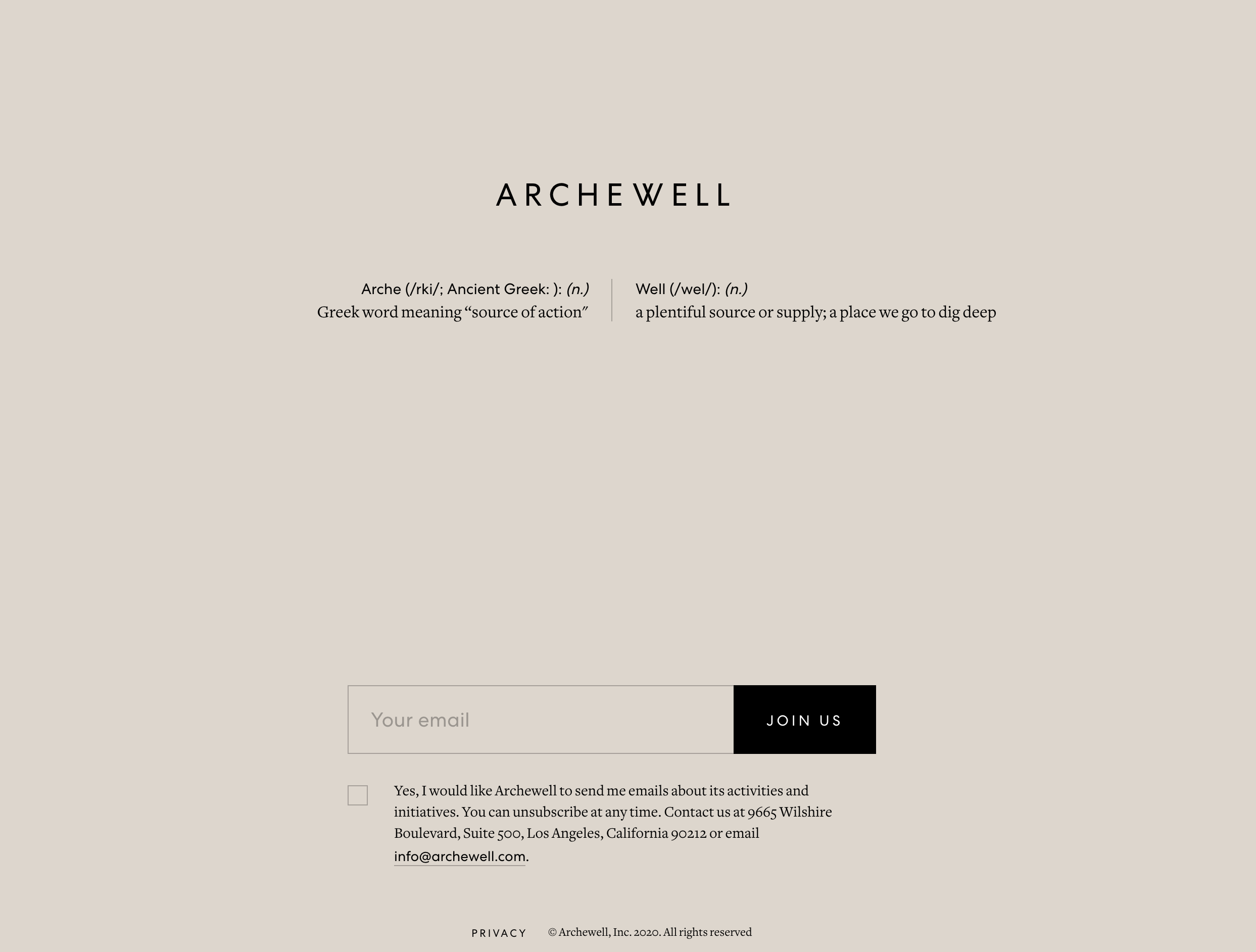
ヘンリー王子とメーガン妃がSpotifyと独占パートナーシップ契約

Spotifyがオリジナル・ポッドキャストシリーズ「#聴くマガジン」をスタート
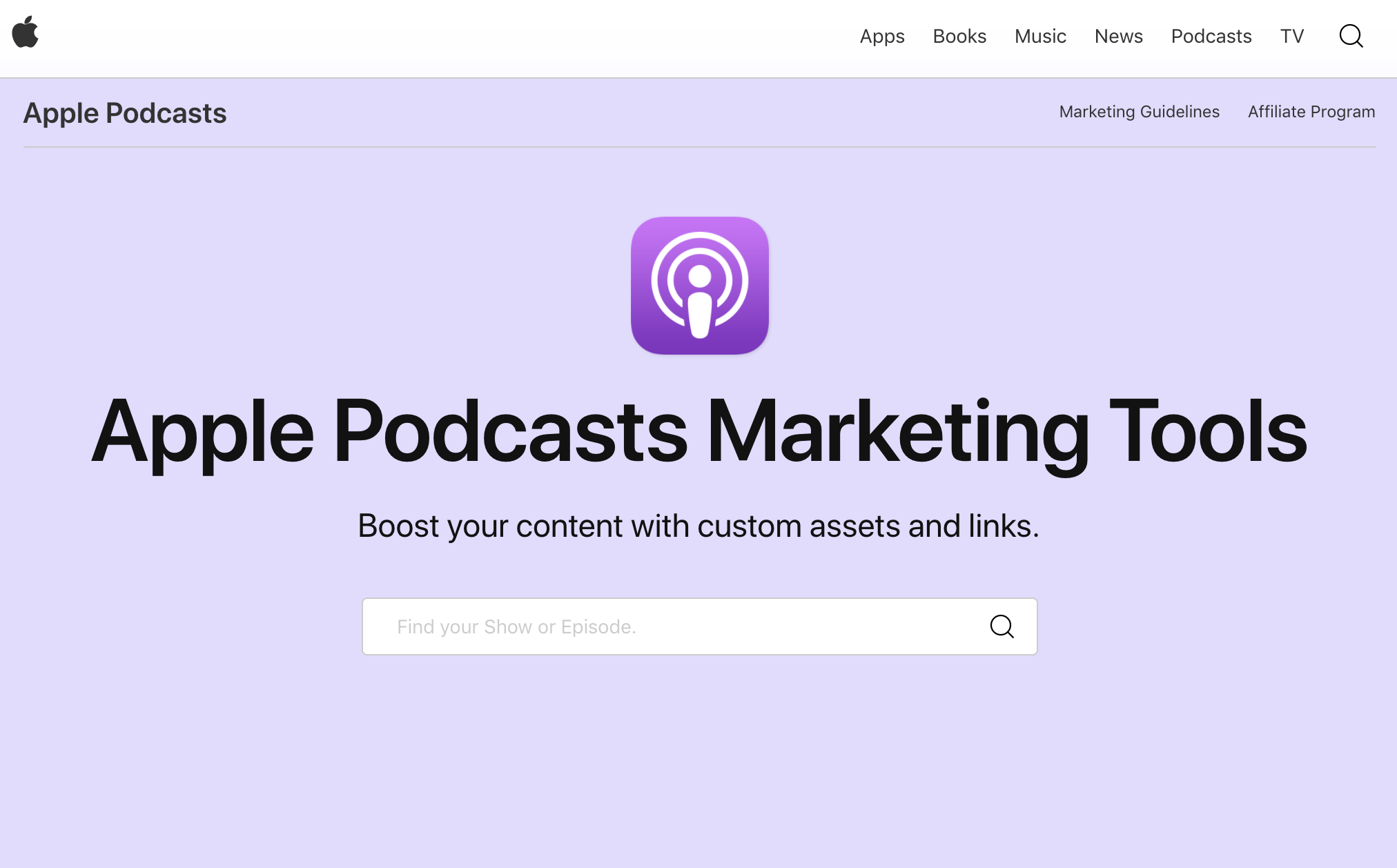
Apple Podcastsがサイトへの埋め込みに対応
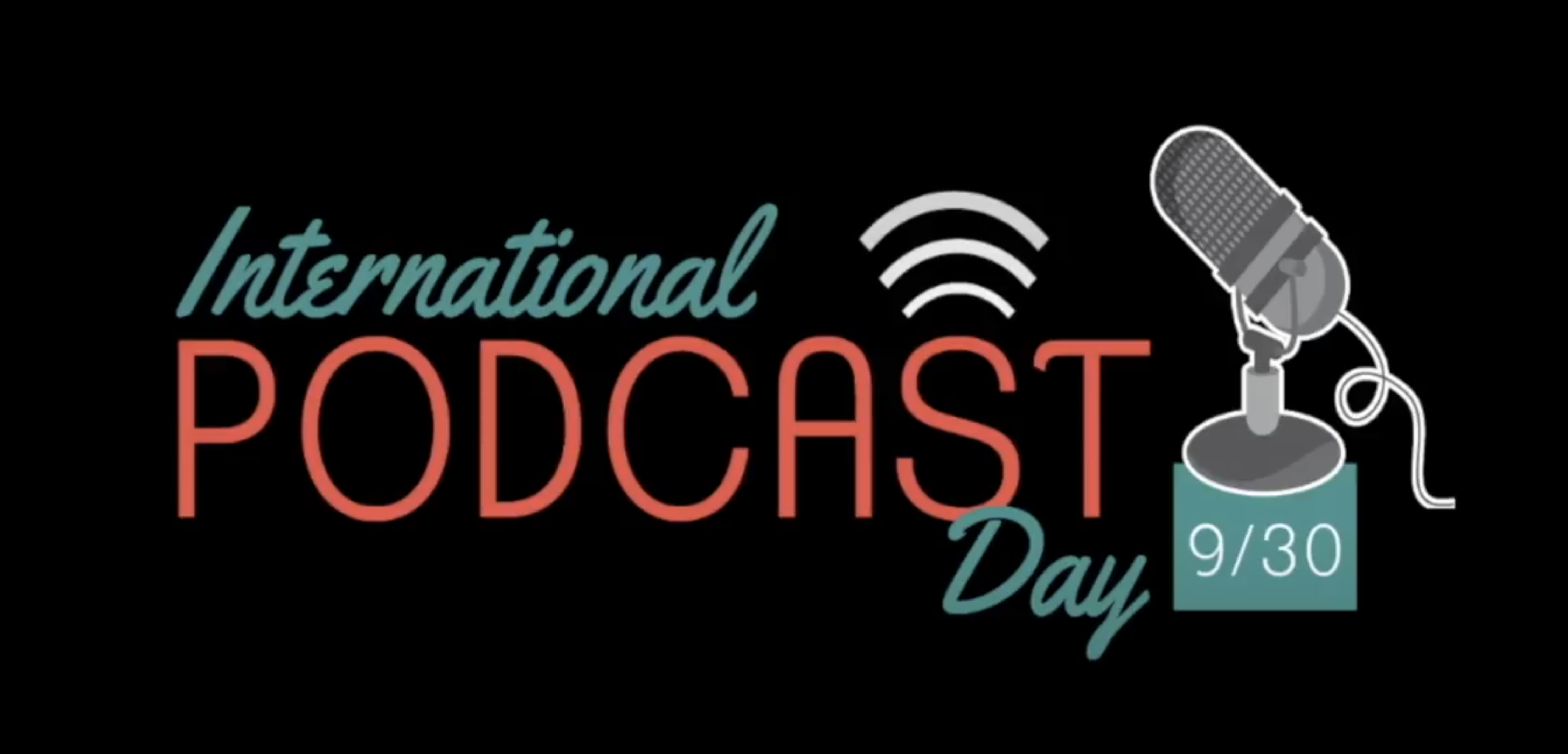
日本初参加の「International Podcast Day」は大盛り上がり
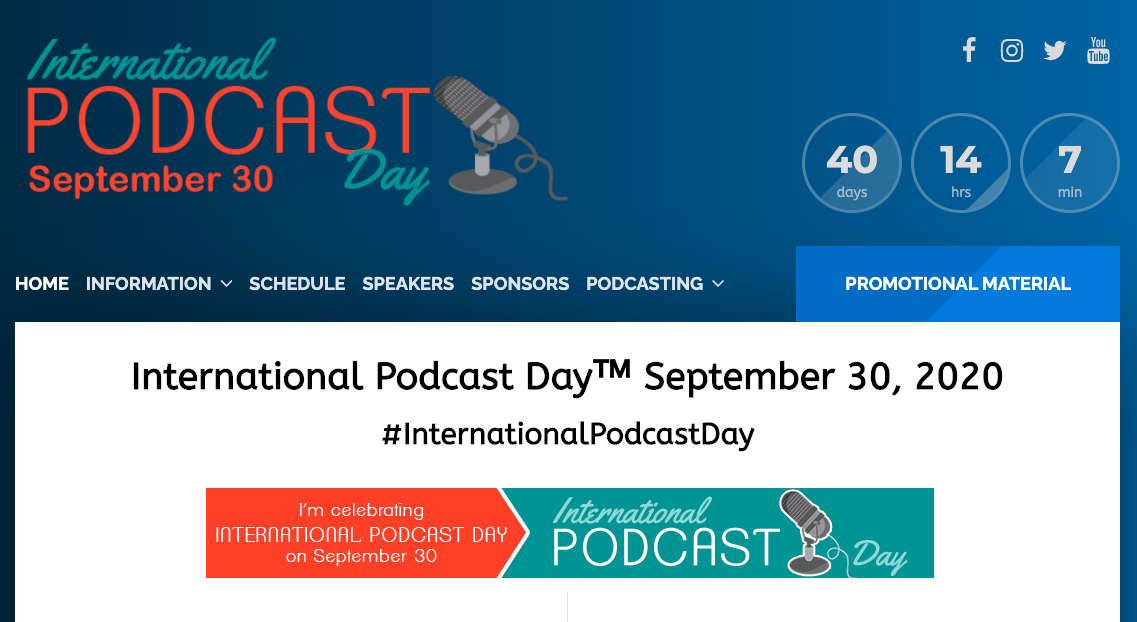
今年の「International Podcast Day」は日本からも参加
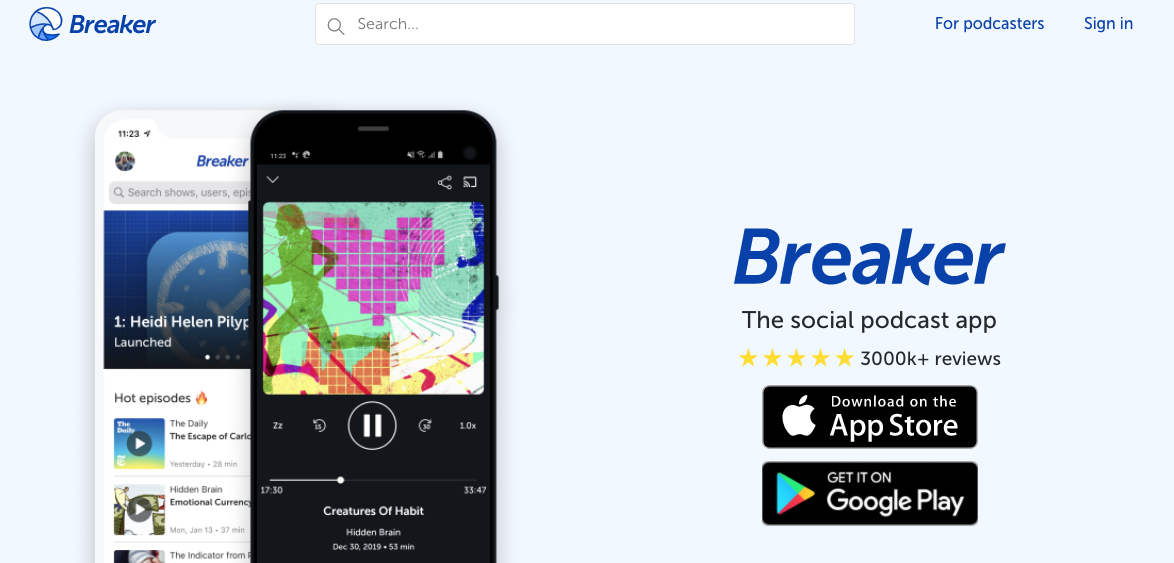
ソーシャル・ポッドキャスト・アプリ「Breaker」
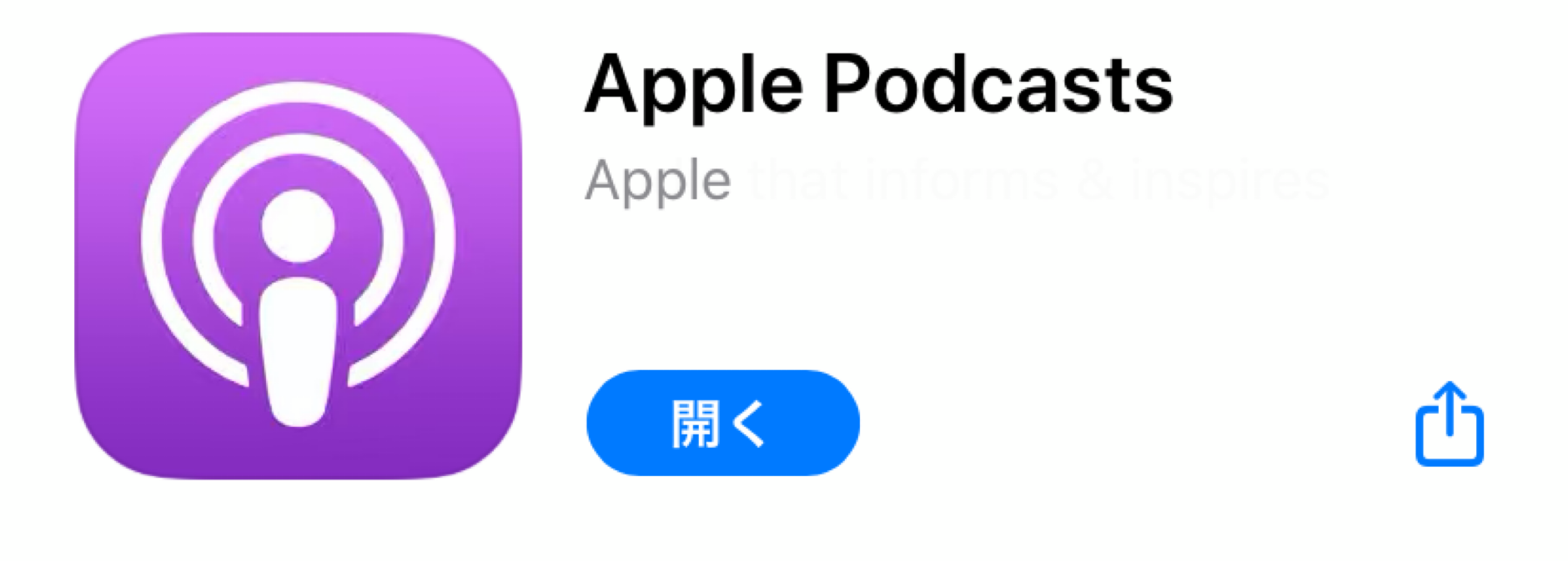
Apple Podcastsの基本的な使い方

PodheroはポッドキャストのNetflixになれるのか?

Anchor「Record With Friends 2.0」の収録方法

【2020年版】ポッドキャストはどのような環境で聴かれている?

「読み聞かせ」のコンテンツ

JAPAN PODCAST AWARDS 2019 大賞は「COTEN RADIO」

ビッグポッドキャスティングと独立系ポッドキャスティング
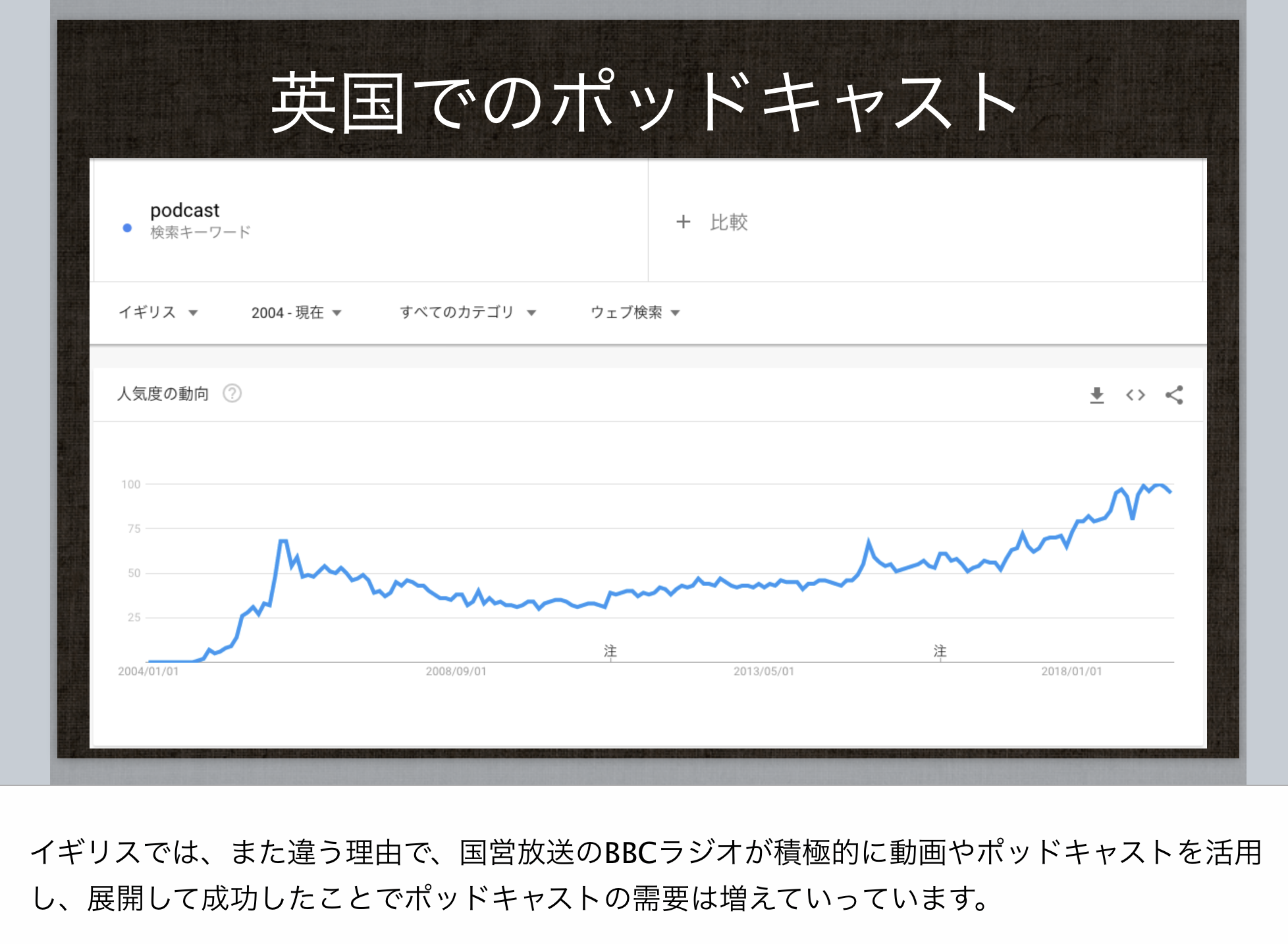
「ポッドキャスト」の人気は上昇してる?

ポッドキャストを聴くには?無料で聴けるの?

JAPAN PODCAST AWARDS 2019 ノミネート作品発表
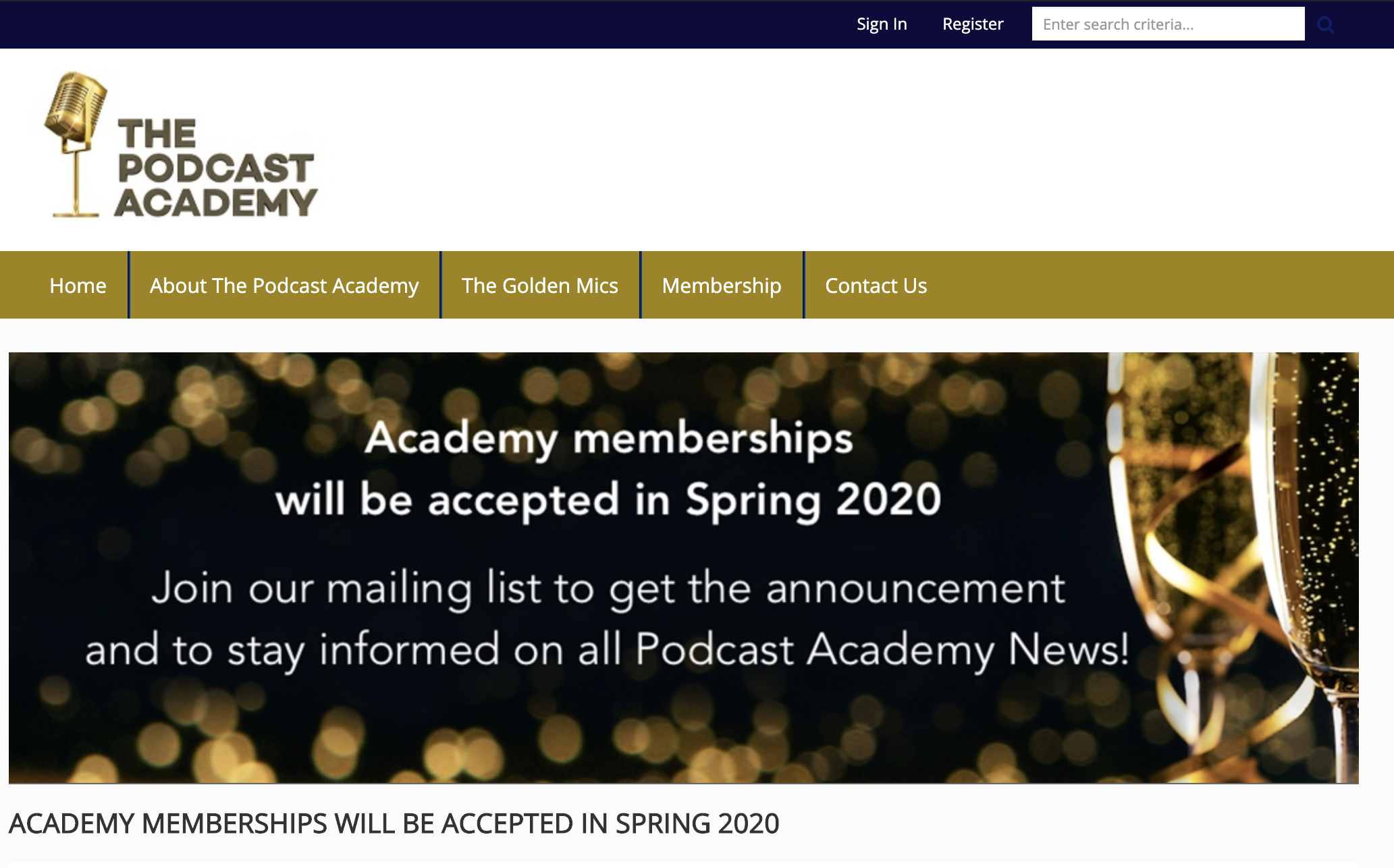
ポッドキャスト版のオスカー?「ゴールデンマイク」賞が2021年から発表

ソニー・ミュージックのポッドキャスト事業への取り組み
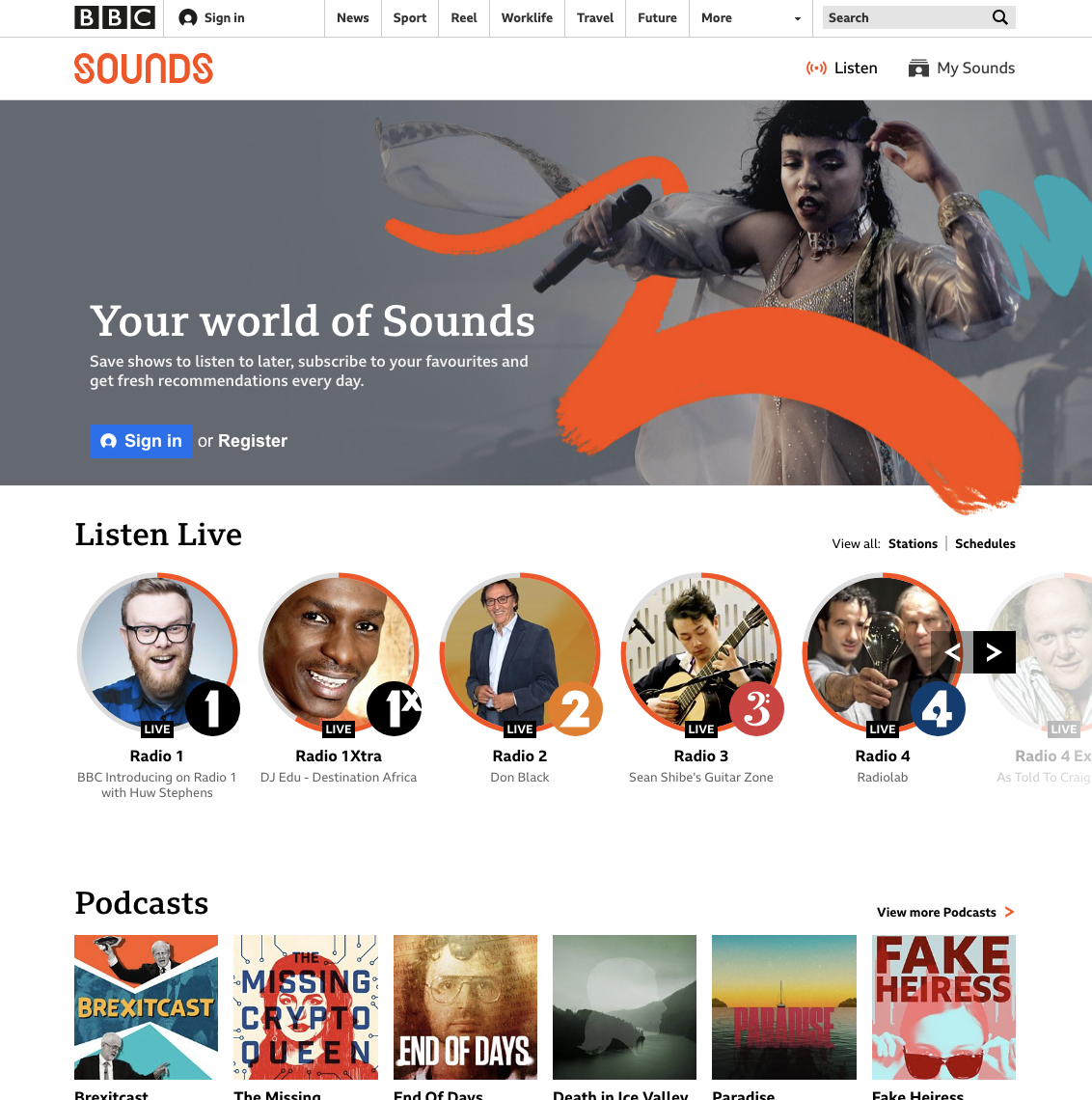
英BBCの「BBC Sounds」
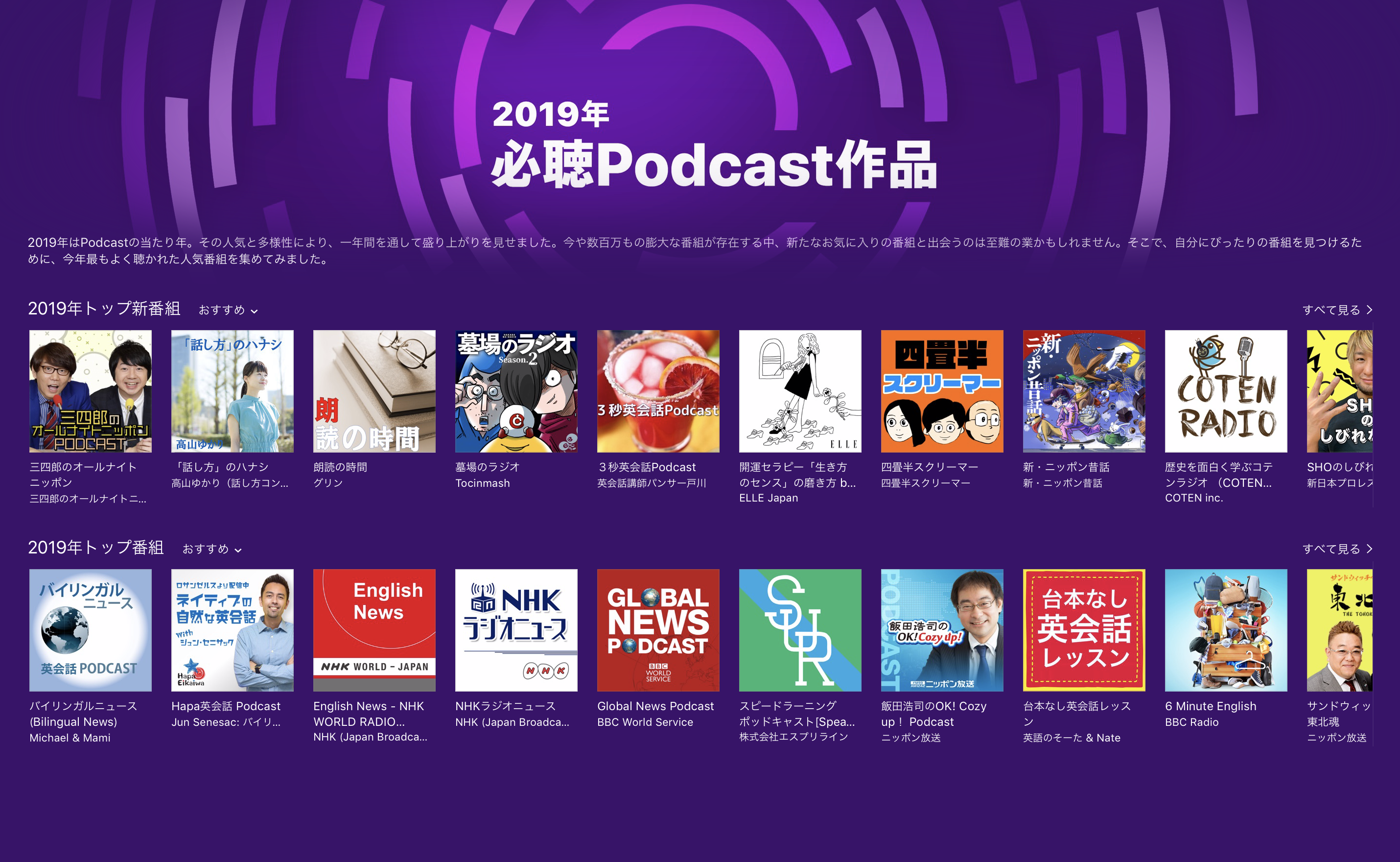
2019年 必聴Podcast作品

アメリカで人気!「犯罪」カテゴリのポッドキャスト

ポッドキャストはどのような環境で聴かれている?

ポッドキャストは日本でもブームが来るの? 今度の動向は?
